Cómo agregar un borde en Google Docs

Aprenda a agregar un borde en Google Docs para que sus documentos se destaquen y evitar que los ojos de sus lectores se pongan vidriosos
Ingresar la contraseña de su cuenta de Google cada vez que desea iniciar sesión puede ser tedioso, así que ¿por qué no facilitar las cosas usando una clave de paso ?
Google implementó recientemente la compatibilidad con claves de paso para todas las cuentas de Google con el fin de protegerlas aún más contra la reutilización de contraseñas, el phishing y el robo por parte de piratas informáticos. Una vez que configure las claves de acceso para su cuenta de Google, ya no tendrá que ingresar su contraseña al iniciar sesión en Gmail, Google Drive, Google Docs y otros productos del gigante de las búsquedas.
Si bien debe recordar cada una de las contraseñas de sus cuentas en línea o almacenarlas en uno de los mejores administradores de contraseñas , con las claves de acceso no es necesario, ya que están vinculadas a su computadora, tableta, teléfono inteligente u otros dispositivos una vez que se han agregado a su cuenta de Google. Sin embargo, incluso con las claves de acceso habilitadas para su cuenta de Google, deberá usar su huella digital, PIN o patrón de bloqueo de pantalla para verificar que realmente es usted.
Si desea facilitar el inicio de sesión y, al mismo tiempo, agregar protección adicional contra los piratas informáticos, esto es todo lo que necesita saber sobre cómo configurar claves de acceso para su cuenta de Google.
Cómo usar claves de acceso con su cuenta de Google
Siga leyendo para ver las instrucciones detalladas de cada paso.
1. Navegue a g.co/passkeys
Para comenzar a usar claves de acceso con su cuenta de Google, primero debe abrir su navegador en su teléfono inteligente o computadora y dirigirse a g.co/passkeys .
2. Inicie sesión en su cuenta de Google con su contraseña
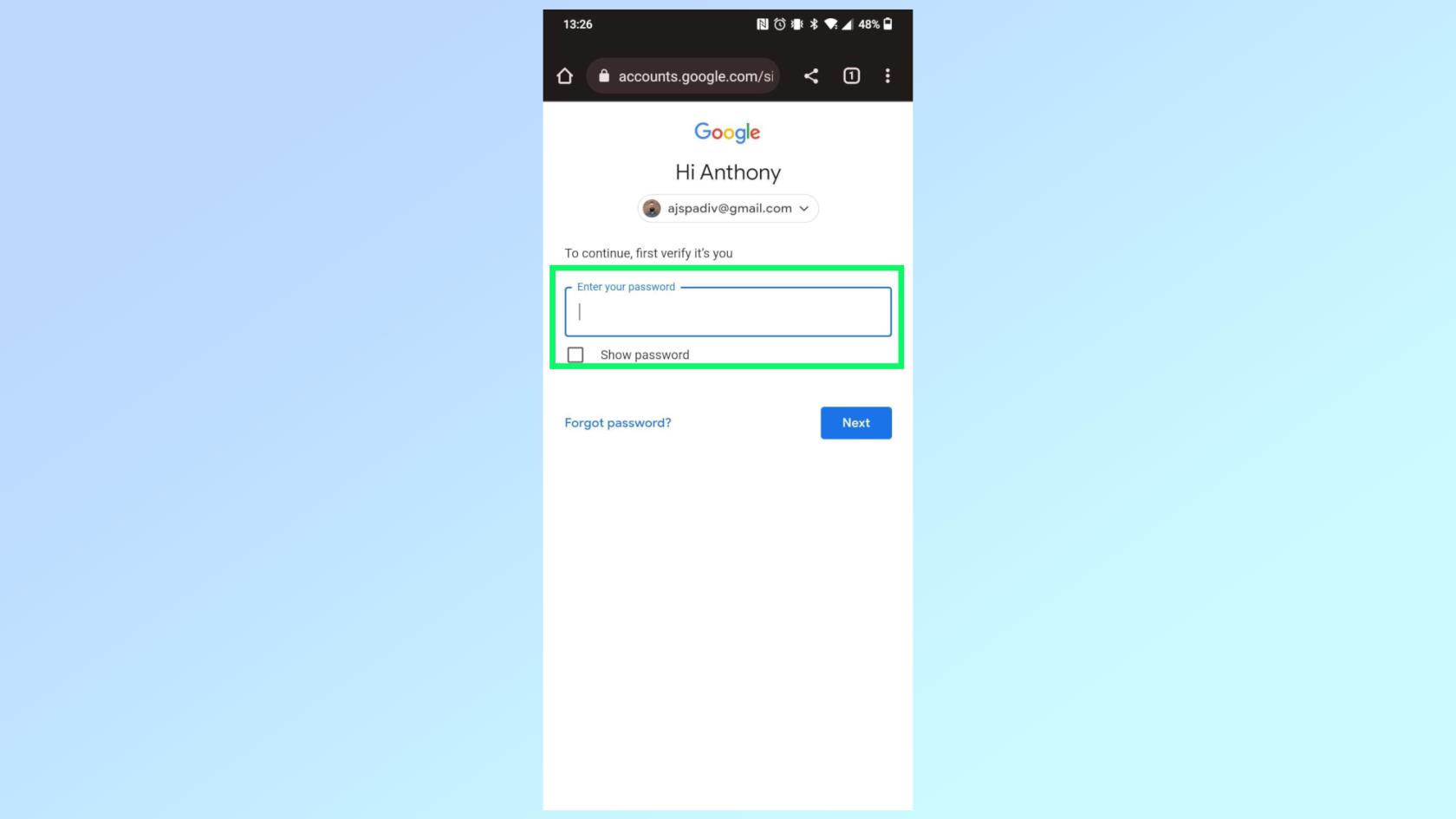
(Imagen: © Google/Nuestra Guía)
Para verificar que usted es realmente el que intenta configurar las claves de acceso, deberá iniciar sesión en su cuenta de Google ingresando su contraseña .
3. Toque el botón Usar claves de acceso o cree una nueva clave de acceso
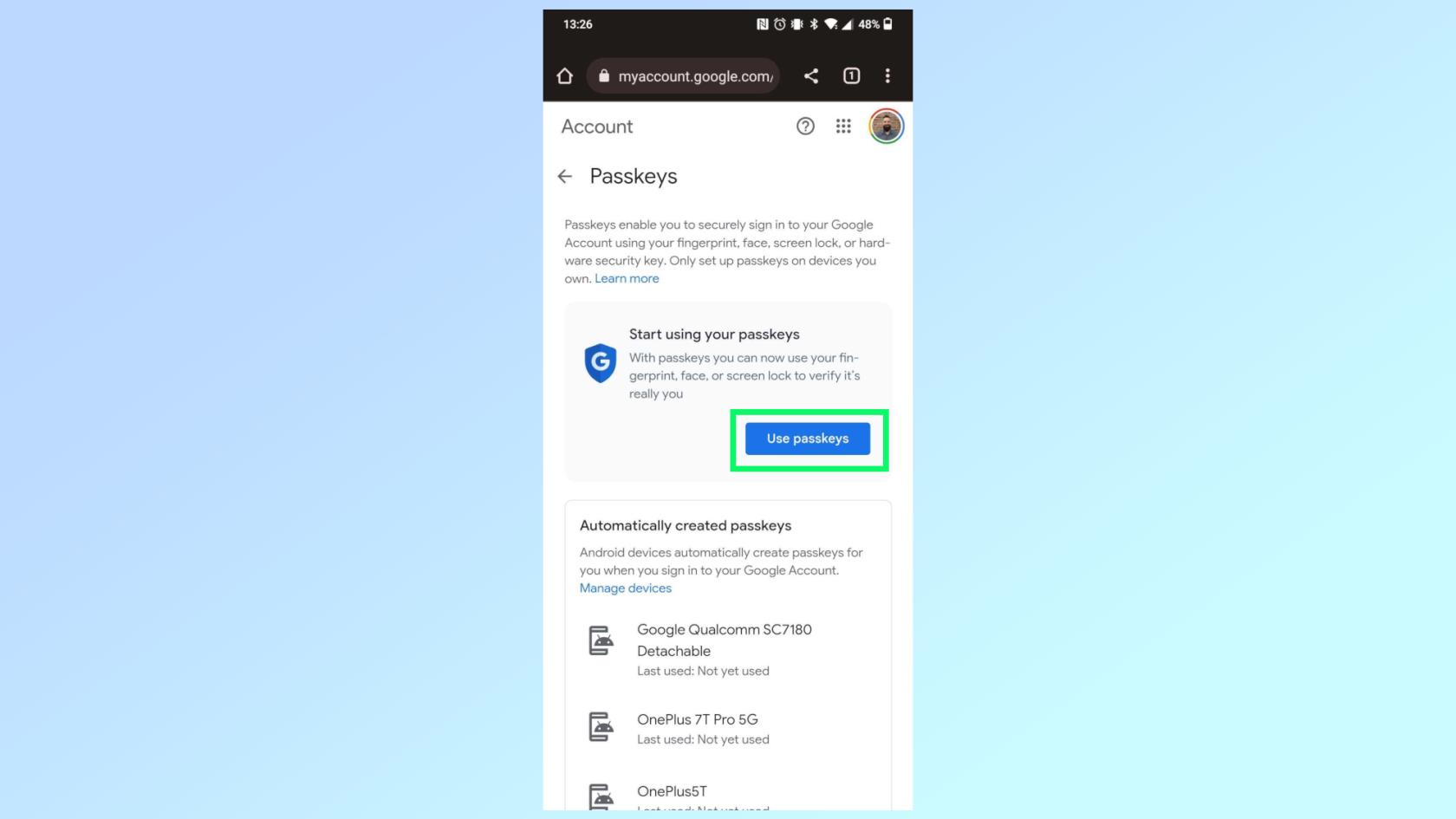
(Imagen: © Google/Nuestra Guía)
Si está utilizando uno de los mejores teléfonos Android o incluso un Chromebook , es posible que Google haya creado automáticamente claves de acceso para sus dispositivos. Si es así, solo necesita tocar el botón Usar claves de acceso para comenzar. Sin embargo, si está utilizando un iPhone o su teléfono inteligente no aparece en la lista, deberá tocar el botón Crear una clave de acceso para crear una clave de acceso en su dispositivo.
4. Inicie sesión en su cuenta de Google en otro dispositivo
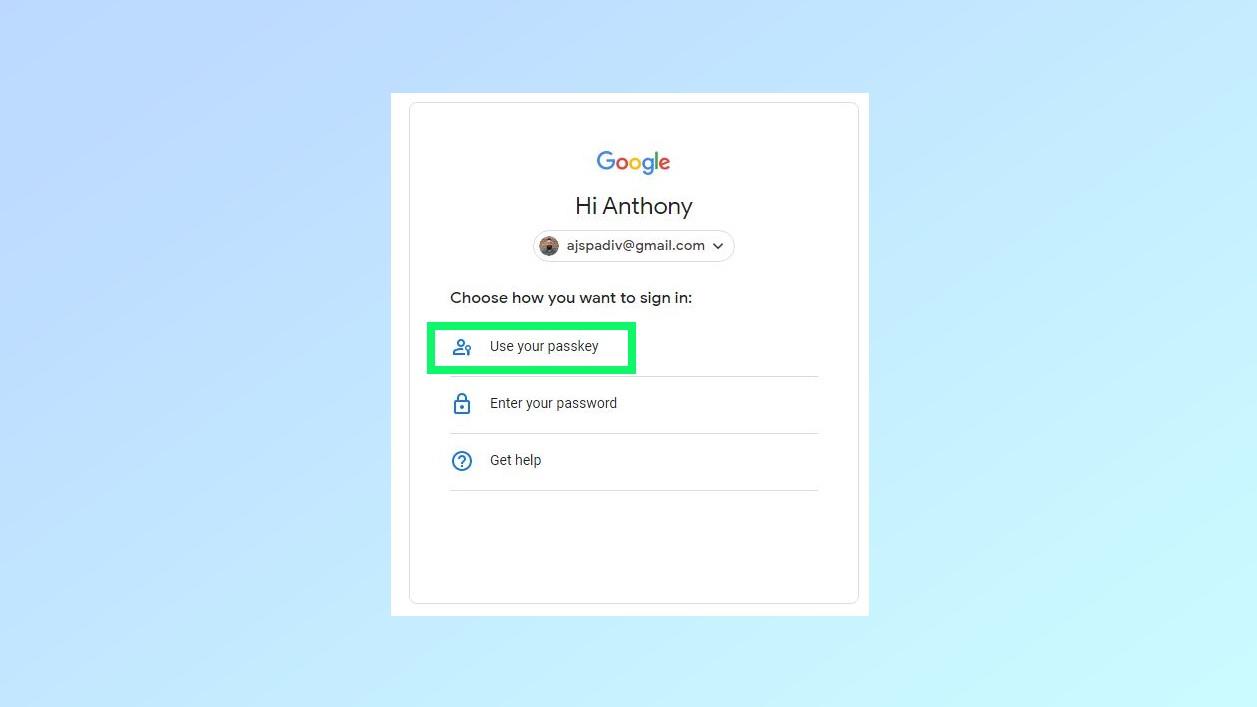
(Imagen: © Google/Nuestra Guía)
Para probar el uso de una clave de acceso para iniciar sesión en su cuenta de Google, abra un navegador diferente y diríjase a Gmail.com . En lugar de ingresar su contraseña, toque el botón Probar de otra manera y elija la opción Usar su clave de acceso .
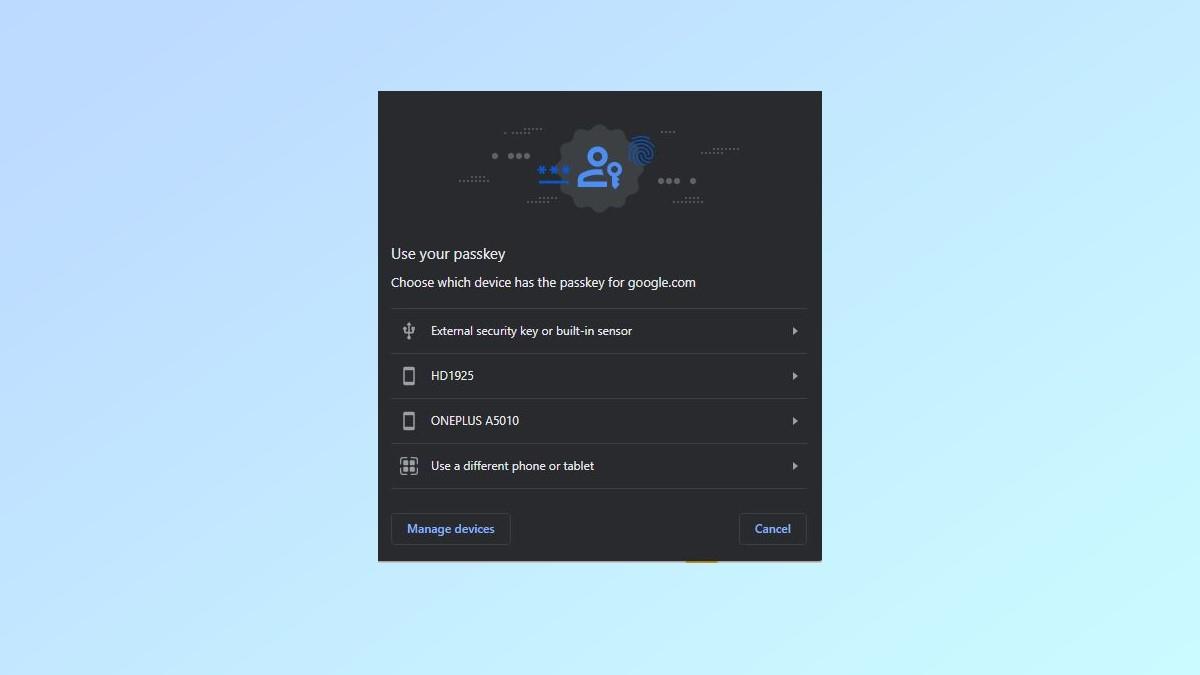
(Crédito de la imagen: Google/Nuestra guía)
Desde aquí, debe elegir a qué dispositivo se enviará la notificación si tiene claves de acceso en varios dispositivos.
5. Use su huella digital o PIN para iniciar sesión
Si la notificación llega correctamente, deberá ingresar su PIN o usar su huella digital para desbloquear su clave de paso para iniciar sesión en su cuenta de Google.
6. Escanee un código QR para iniciar sesión en su lugar
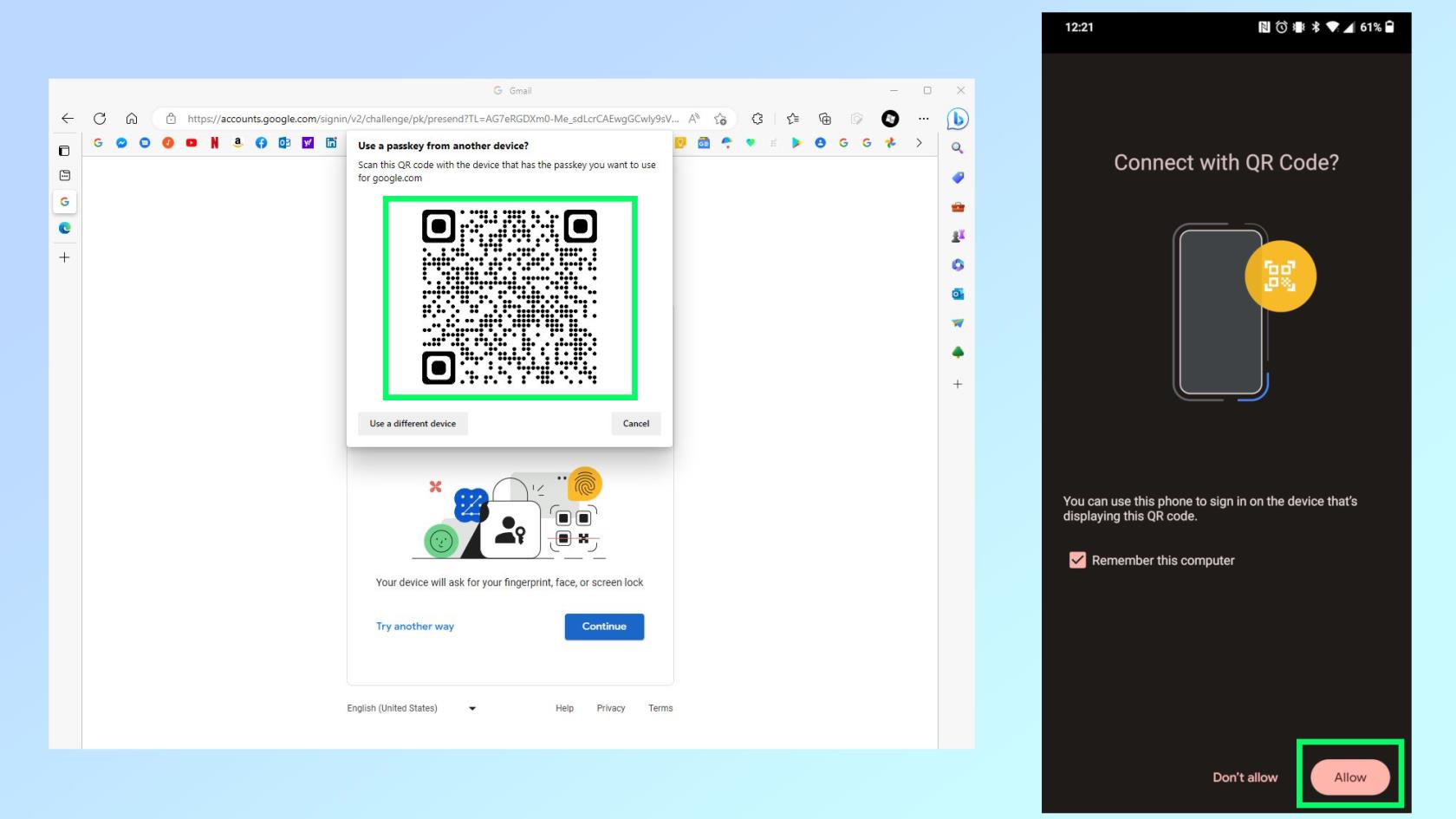
(Imagen: © Google/Nuestra Guía)
Si la notificación no llega, aún puede usar su clave de acceso para iniciar sesión escaneando un código QR. Abre la aplicación de tu cámara y escanea el código QR . Cuando aparezca un mensaje que le pregunte si desea usar su clave de acceso para iniciar sesión, toque Permitir .
Y ahí lo tienes. Ahora puede usar una clave de acceso para iniciar sesión fácilmente en su cuenta de Google en lugar de tener que ingresar su contraseña cada vez. Sin embargo, tenga en cuenta que aún puede usar su contraseña de Google y la verificación de dos pasos para iniciar sesión en su cuenta de Google, incluso si tiene claves de acceso habilitadas.
¿Buscas más cosas que puedes hacer con Google? Aquí se explica cómo realizar una búsqueda inversa de imágenes con Google o puede que desee saber cómo utilizar Google Lens en iPhone y iPad para realizar búsquedas con su cámara. También puede usar el nuevo chatbot de IA de Google en lugar de la Búsqueda de Google y aquí está todo lo que necesita saber sobre cómo usar Google Bard .
Más de nuestra guía
Aprenda a agregar un borde en Google Docs para que sus documentos se destaquen y evitar que los ojos de sus lectores se pongan vidriosos
Google ha implementado la compatibilidad con claves de acceso para todas las cuentas de Google, lo que significa que puede omitir el ingreso de su contraseña y usar una clave de acceso para iniciar sesión en su lugar.
La función de tráfico de Google Maps es una excelente manera de asegurarse de que nunca vuelva a llegar tarde. Aquí se explica cómo habilitarlo.

